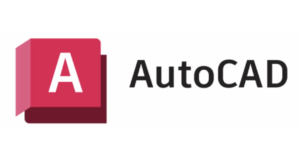機械設備の配管に使う線種作成 【AUTOCAD】
AUTOCADって本当に汎用性が高い。半分ほめて、半分嘆いている。どんな用途にも使おうと思えば使えるが、そのための設定は自分でしなければいけない。今回作成したのは機械設備の配管に使う線種。
建築設備の平面図では下記の様に水道管、ガス管、給湯管など様々な配管を単線で表す。1つ1つ ガス(G)とか、給湯(I)の文字を配置していたら時間がかかるので、線種を作成した。作成方法について詳しく解説したいと思います。
目次
- ①線種管理タブへの移動
- ②新しい線種のロード
- ③設定ファイル
- ④.linファイルの作り方(自分で改造したい方向け)
- ⑤MKLTYPEの使い方
- ⑥考え方
- ⑦まとめ
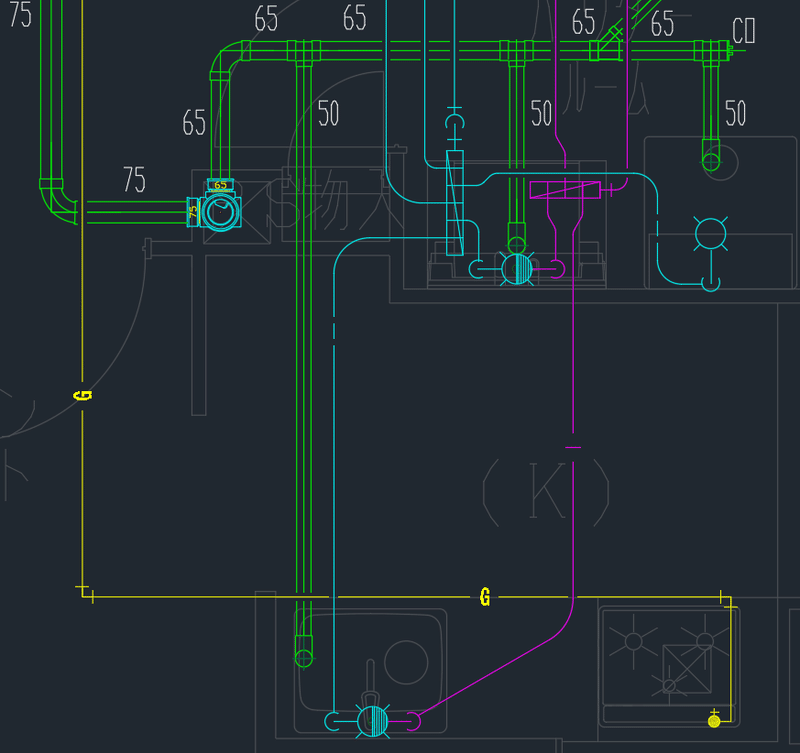
①線種管理タブへの移動
まず、線種を読み込むには下記の、線種管理のタブのその他をクリックするか、LINETYPEコマンド(省略してLTでも可)で起動する。
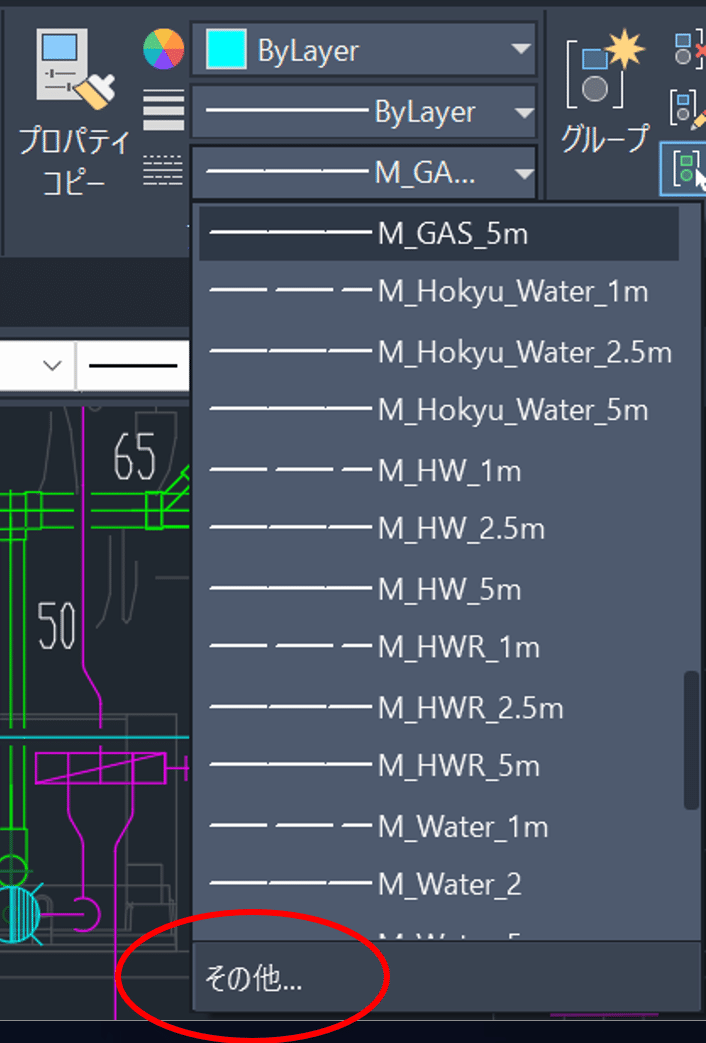
すると線種管理タブが表れる。
②新しい線種のロード

デフォルトでAUTOCADに付属している線種を管理するためのacadiso.linというファイルがある。このファイルの保存場所が結構わかりずらい!
色々調べると、下記の中にある事が分かった。(****は個人PC名)

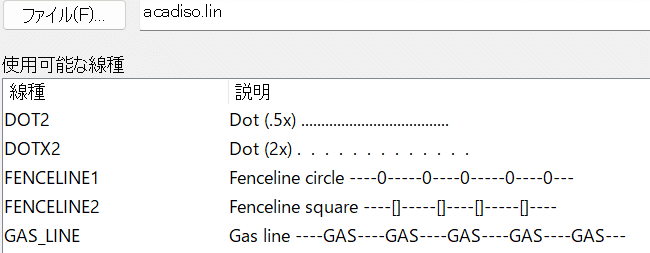
GAS_LINEというのがあるので、これを改造すればできそう!と思って始めたのだが、これが悪戦苦闘の始まり。結果的に下記のような線種を作れた.
※完成後の.linファイルご利用の方は200円を払って有料記事にお進みくだい。
【AUTOCAD】線種作成 のとっても詳しい解説|サンセツの日常 (note.com)
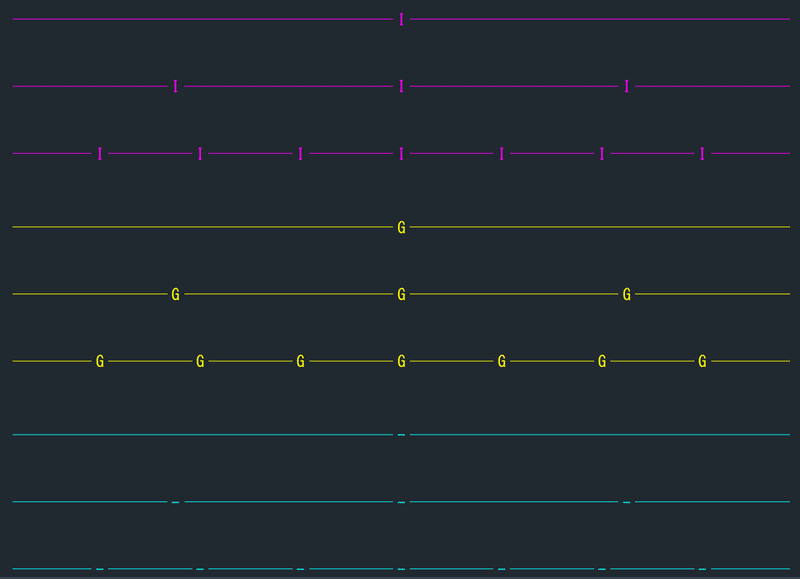
③設定ファイル
線種を設定する.linファイルです。
5m/2.5m/1m毎に文字列が出るように設定しています。(MSゴシック)
ご利用の方はnoteの有料記事からダウンロードください。
【AUTOCAD】線種作成 のとっても詳しい解説|サンセツの日常 (note.com)
④.linファイルの作り方(自分で改造したい方向け)
MKLTYPEというコマンドを打つと、新規の.linファイルを作成するというコマンドが出てくる。新規に作ってもいいが、既存の.linファイルに追加したいときは、上述のacad.linファイルなどを選んで、置き換えますか?を”はい”にする。(ちょっと怖いが大丈夫です。)

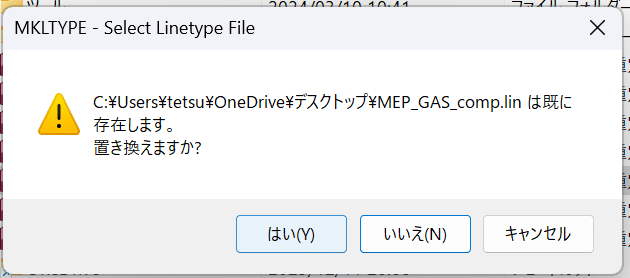
⑤MKLTYPEの使い方
youtubeの動画などでMKLTYPE+AUTOCADで検索すると簡単な使い方はあるでそちらを見れば何となくはわかるのだが、文字の左右のクリアランスをきっちり合わせるには、ちょっとしたコツが必要
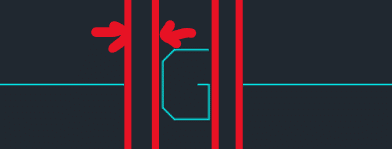
まず下準備として、下記のような下絵を準備する。
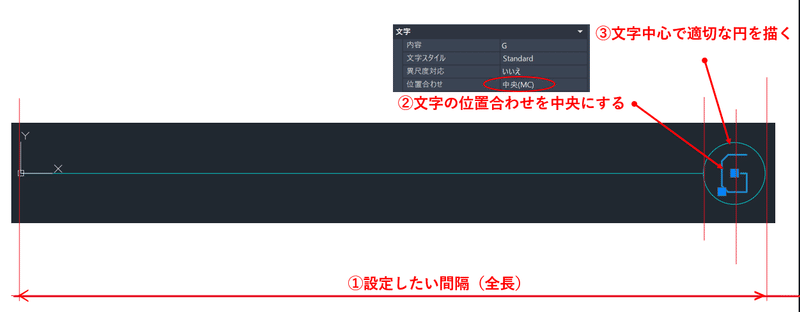
上記ができたらMKLTYPEをコマンドラインで打つ
1)新規保存or既存の.linファイルを選択(追加する場合は上書き保存)
2)ラインタイプの名称を決める:MEP_WATER_5mなど

3)説明文を記載:——-WATER—–など、用途が分かると良いが、記載しなくてもOK

4)始まりと終わりのラインを設定する。
ポイントはエンドポイントは文字列を含むので、円の右側の四半円点を選ぶこと!
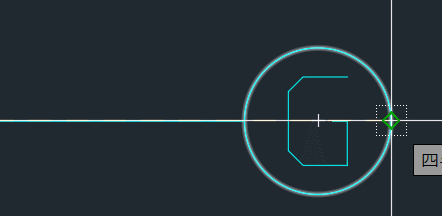


5)要素を選ぶ
線種にする直線と文字を選ぶ。ここでは円を選ばない事がポイント!
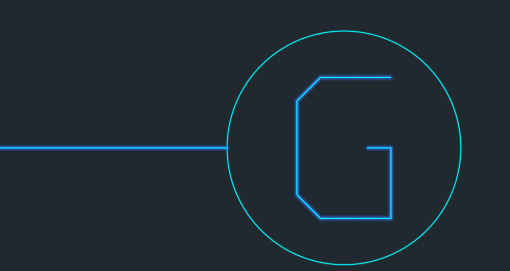
これで完成です!
⑥考え方
この.linファイル自体はテキストファイルに近いが、書式が決まっているが、上述したMKLTYPEの作り方で作っても、きっちりした整数にならないところが理解しづらい所。関係性は下記の図の様になっている。
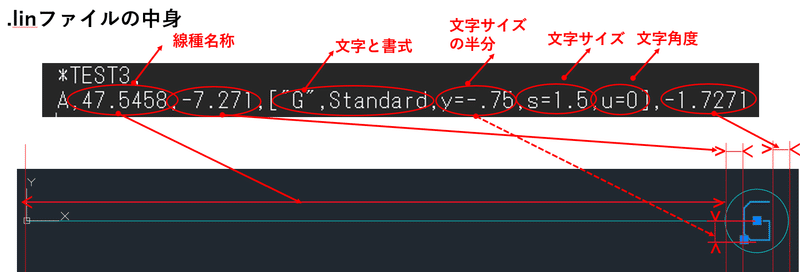
この考え方を理解すれば、テキストベースである程度コピペで作りたい線種が作れるようになります。
⑦まとめ
- MKLTYPEで.linファイルを新規でつくれるが、追加したい場合は上書き保存を選択
- 線種を作るにはMKLTYPEが有用だが、文字中心と円を作るワンポイントが必要
- 作成できる.linファイルはテキストベースだが、直観的にわかりづらいので、完全に理解しないとテキストだけでの作成が難しい
最後まで読んでいただける方が何人いるのかはわかりませんが、ラーメン屋の皿のそこに書いてある、”ありがとうございました”にたどり着くより低い確率だと思いますので感謝申し上げます。(笑)